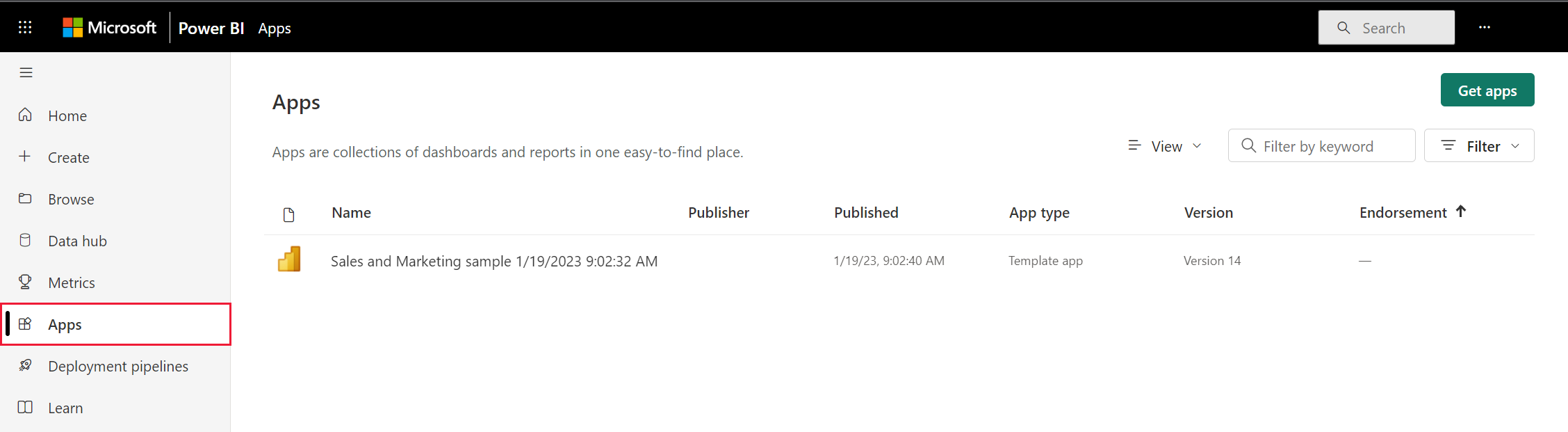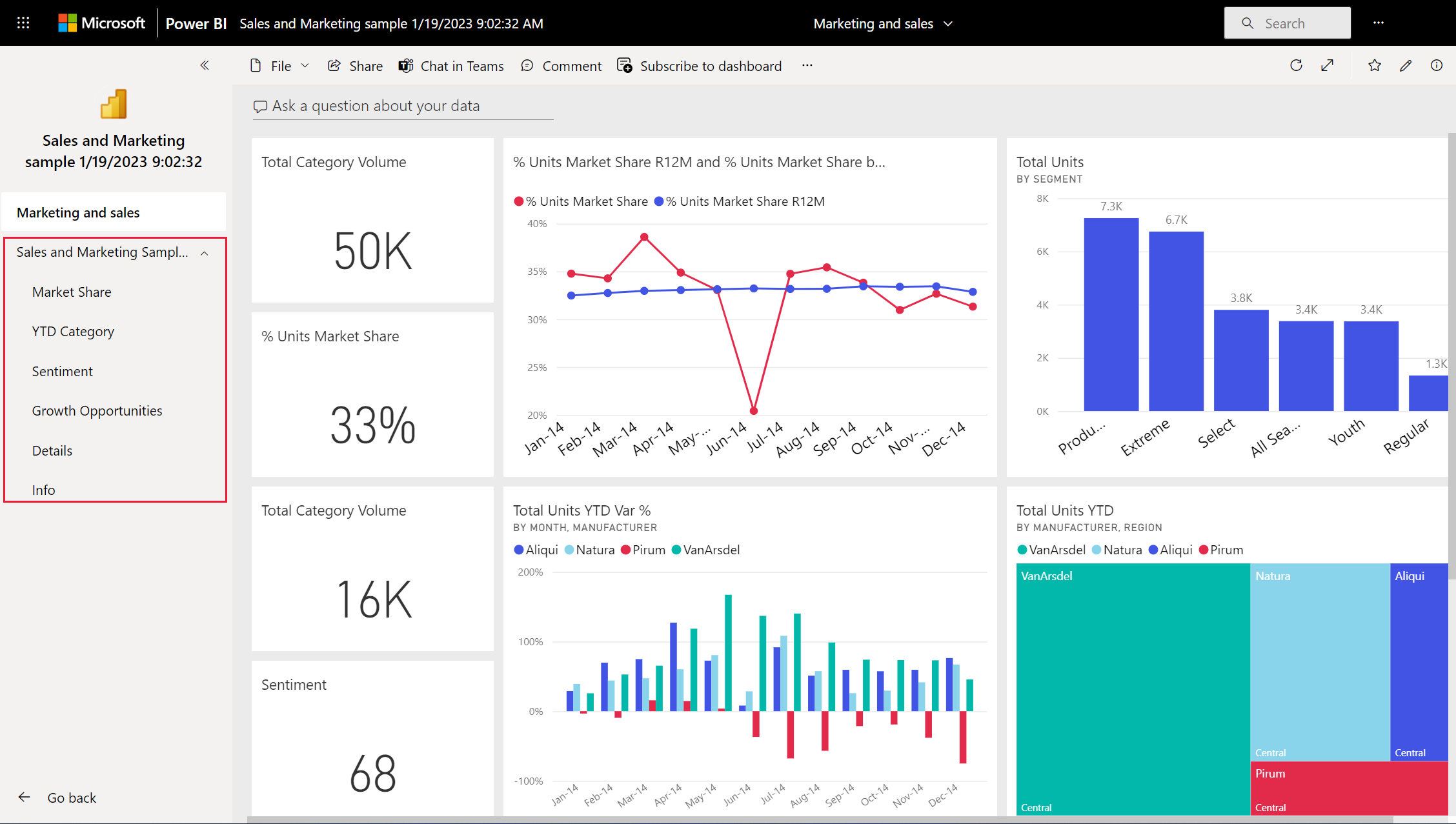AppSource からサンプル テンプレート アプリをダウンロードする
適用対象: Power BI Desktop
Power BI サービス
Marketing & Sales "テンプレート アプリ" は、Microsoft AppSource から入手できます。 テンプレート アプリとは、関連するダッシュボードとレポートを組み合わせた Power BI のコンテンツの種類です。 テンプレート アプリでは、1 つ以上のダッシュボードと 1 つ以上のレポートをすべてまとめることができます。 Marketing & Sales テンプレート アプリは、Power BI サービスの [アプリ] から、またはブラウザーで AppSource に移動してダウンロードすることができます。
- AppSource からテンプレート アプリをダウンロードするには、販売 & マーケティング テンプレート アプリに移動します。 [今すぐ入手する] を選択します。
- Microsoft AppSource からサインインするように求められます。 無料アカウントにサインアップできます。
- プロファイル情報を入力し、 [続行] を選びます。
- [インストール] を選択します。
インストールすると、それがアプリの自分のコレクション内に表示されます。 ここではリスト ビューに表示されています。
ダッシュボードと個々のレポート ページがナビゲーション ウィンドウに表示された、アプリ ビューが表示されます。
インストールしたので、"ワークスペース" を開き、テンプレート アプリの要素を編集することもできます。 [編集] の鉛筆アイコンを選択して、ワークスペースを開きます。
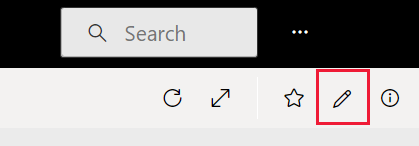
これで、ワークスペースのリスト ビューに、テンプレート アプリのダッシュボード、レポート、セマンティック モデルが表示されます。 ワークスペースで、それぞれを編集できます。
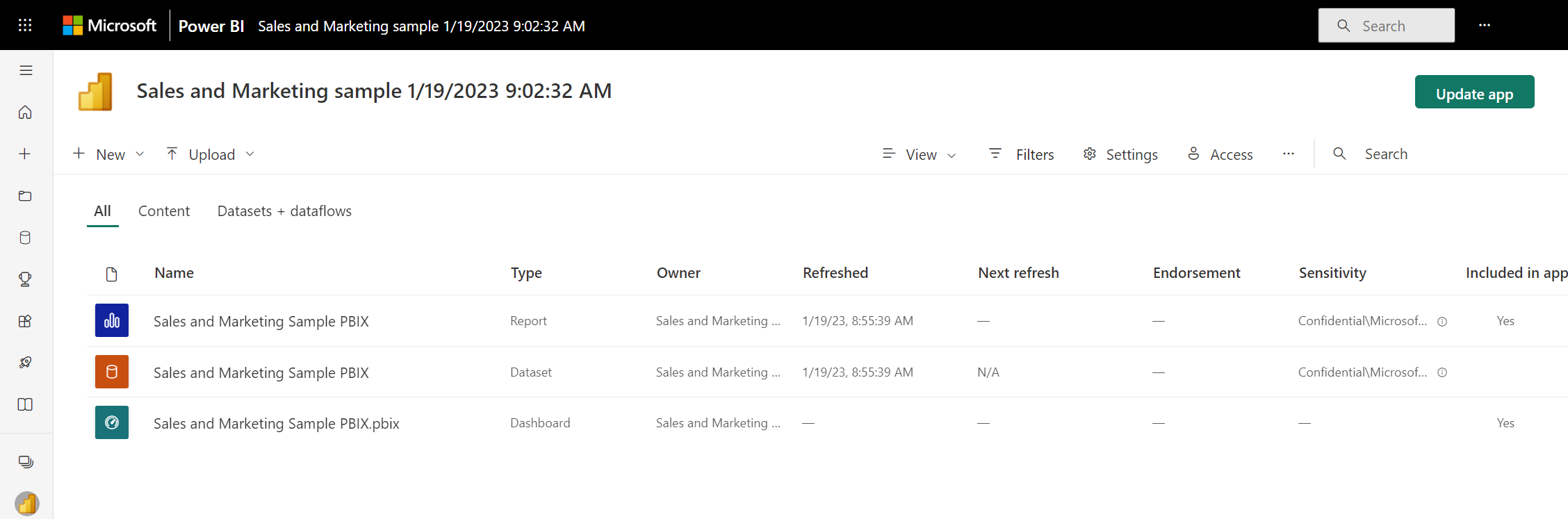
必要に応じて、このテンプレート アプリを組織内の誰にでも配布できます。 [アプリを更新] を選択します。
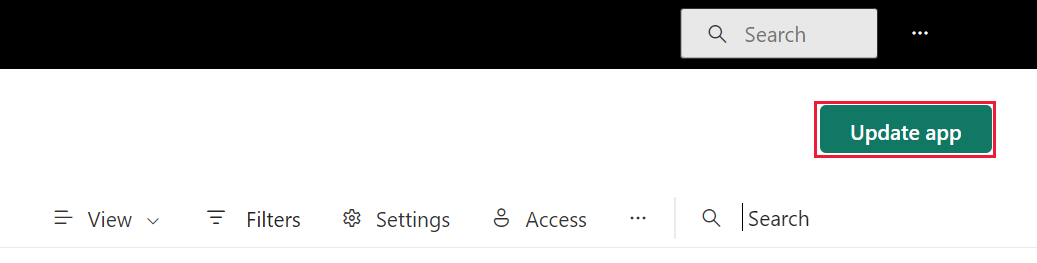
[アプリのテーマの色] の選択も含め、[セットアップ] タブのフィールドを完成させます。
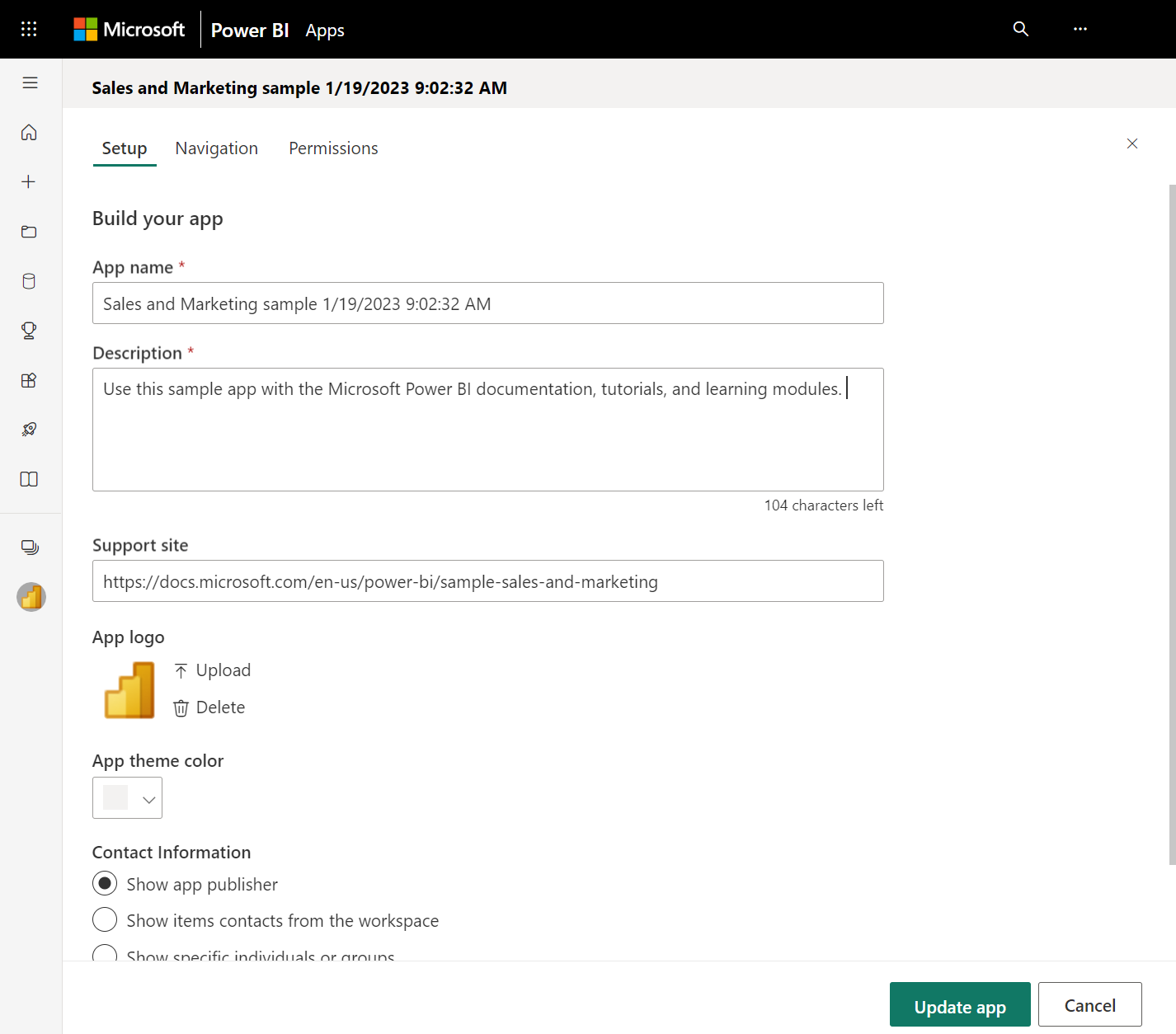
[ナビゲーション] タブと [アクセス許可] タブを完了し、[アプリを更新] を選びます。
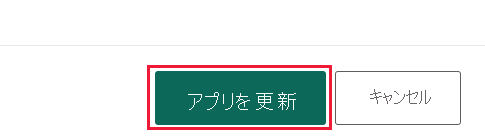
詳細については、組織内のテンプレート アプリのインストール、更新、共有に関する記事を参照してください。
関連するコンテンツ
他にわからないことがある場合は、 Power BI コミュニティに質問する
フィードバック
以下は間もなく提供いたします。2024 年を通じて、コンテンツのフィードバック メカニズムとして GitHub の issue を段階的に廃止し、新しいフィードバック システムに置き換えます。 詳細については、「https://aka.ms/ContentUserFeedback」を参照してください。
フィードバックの送信と表示